科研管理系统使用说明书(科研秘书)
科研管理系统使用说明书(教师,科研人员)

本文由17olgb85b3贡献 doc文档可能在WAP端浏览体验不佳。
建议您优先选择TXT,或下载源文件到本机查看。
科研管理系统使用说明书(教师、科研人员) 科研管理系统使用说明书(教师、科研人员) 1、 登陆 网址:http://kyc.bisu.edu.cn 通过科研管理系统“管理平台入口(图一) ”进行登录。
输入 管理平台入口 进入 修改密码 用户名:姓名汉语拼音全拼。
密 码:同用户名。
新密码:不超过 16 个字符的数字或字母。
2、 科研业务的操作(图二) 科研业务主要有新增、删除、查询、统计、导出、返回等功能。
(1) 新增(图三) 点击 项目列表 新增 输数据 保存 继续? 否 是 用户名、密码 单击 登陆 点击 帐号维护 必填项:带红色“*”的字段 (2) 删除(图四) 点击 项目列表 项目名称前的方框 否 科研人员、教师只能删除科研秘书及学校都未核准的本人新增的项目记录。
(3) 编辑(图五) 编辑 项目列表 保存/恢复/返回 继续编辑? 否 点击 删除? 是 删除 科研人员、教师只能对本机构未经学校和科研处核准的记录进行编辑查看。
(4) 查看 单击列表页面的列表标题“科研项目”“校级项目”“科研成果”“学术活动” 、 、 、 等的“名称”字段下各数据记录名称即可进入查看页面,数据记录名称一般显红色。
教师、科研人员只能对本人的数据记录详细情况进行查看,在查看页面有打印、返 回按钮。
1 (5) 查询(图六、图七、图八) 科研人员、教师只能对本人的数据记录进行查询。
①、 简单查询 点击 输入条件 查询/导出/统计 项目列表 简单检索 提交方式 提交 ②、 高级检索(图九) 点击 输入条件 项目列表 高级检索 (6) 导出(图十) 选择 列表 导出字段 增加/删除 保存 下载 Excel 文件 查询/导出/统计 提交方式 提交 (7) 统计(图十一) 科研人员、老师只能对本人的数据进行统计。
中国高校科研管理系统-科研秘书使用手册

中国高校科研管理系统-科研秘书使用手册中国高校科研管理系统-科研秘书使用手册一、系统简介中国高校科研管理系统是为了提高高校科研工作的管理效率而开发的一套软件系统,它涵盖了科研申报、项目管理、经费管理、成果管理等功能模块,旨在帮助科研秘书提高科研工作的组织能力和协调能力,提升高校科研工作的质量和水平。
二、登录与权限管理1. 登录:打开系统登录页面,输入用户名和密码进行登录。
2. 权限管理:系统管理员可以对科研秘书的权限进行设置,包括查看、编辑、删除等权限。
三、科研项目管理1. 申报项目:进入科研项目管理模块,点击“新建项目”按钮,填写项目基本信息,包括项目名称、负责人、项目类别等。
2. 项目审批:科研秘书可以查看待审批的项目列表,对项目进行审批,包括初审、终审等。
3. 项目执行:对已通过审批的项目进行执行管理,包括项目进度管理、经费管理等。
四、科研成果管理1. 成果上传:科研秘书可以将科研人员取得的成果上传到系统中,包括论文、专利、软著等。
2. 成果评审:对已上传的成果进行评审,包括技术评审、经济评审等。
3. 成果统计:系统可以将成果进行统计整理,生成统计报表供科研秘书查阅。
五、经费管理1. 经费申请:科研秘书可以通过系统进行经费申请,填写项目经费预算、经费用途等。
2. 经费审批:财务部门可以对经费进行审批,科研秘书可以查看经费审批的进度。
3. 经费报销:对已审批通过的经费进行报销管理,包括填写报销单、上传票据等。
六、其他功能1. 信息通知:系统可以向科研秘书发送通知信息,包括项目审批通知、经费审批通知等。
2. 查询与报表:科研秘书可以通过系统进行数据查询和生成报表。
3. 系统设置:系统管理员可以对系统进行设置,包括用户管理、权限管理等。
七、常见问题与解决方法1. 登录问题:请检查用户名和密码是否正确输入,如果还是无法登录,请与系统管理员联系。
2. 功能使用问题:如果对系统的某些功能不了解,可以查阅系统的使用手册或咨询系统管理员。
高校科研管理系统使用手册

高校科研管理系统使用手册高校科研管理系统使用手册本手册旨在向用户介绍高校科研管理系统的使用方法和注意事项。
通过阅读本手册,用户将能够全面了解该系统的功能和操作流程,以提高科研管理效率。
目录1. 系统简介1.1 功能概述1.2 用户权限1.3 系统界面2. 注册与登录2.1 注册账号2.2 登录系统3. 项目管理3.1 创建项目3.2 编辑项目信息3.3 添加项目成员3.4 项目文件管理4. 经费管理4.1 预算申请4.2 经费使用记录4.3 经费审批5. 论文管理5.1 论文录入5.2 论文审稿5.3 论文发表6. 动态提醒6.1 系统通知6.2 项目进展提醒6.3 论文审稿通知7. 数据统计与报表 7.1 项目进展统计 7.2 经费使用报表 7.3 论文发表统计8. 系统设置8.1 用户管理8.2 角色权限管理8.3 系统日志管理9. 常见问题解答10. 技术支持与联系方式1. 系统简介1.1 功能概述高校科研管理系统是为高校科研项目管理而设计的一套软件系统,包括项目管理、经费管理、论文管理等多个模块,旨在提高科研管理效率和数据统计准确性。
1.2 用户权限系统设有不同的用户权限,包括管理员、项目负责人、成员等角色,每个角色拥有不同的操作权限,以保证科研信息的安全性和机密性。
1.3 系统界面系统界面简洁明了,操作简单直观,用户可以轻松上手。
主要界面包括项目管理界面、经费管理界面、论文管理界面等,用户可以根据需要进行操作。
2. 注册与登录2.1 注册账号用户需先注册账号才能使用系统。
在登录页面“注册”按钮进入注册页面,填写个人信息并提交注册申请,等待管理员审核通过后即可登录系统。
2.2 登录系统在登录页面输入账号和密码,“登录”按钮即可进入系统主界面。
3. 项目管理3.1 创建项目登录系统后,在项目管理界面“创建项目”按钮,填写项目相关信息包括名称、起止时间、负责人等,并提交创建申请。
管理员会审核申请并分配项目编号。
科研管理系统用户手册科研处

科研管理系统用户手册适用对象:科研人员(个人权限)北京易普拉格科技有限公司目录第一章引言............................................................ 错误!未指定书签。
第二章快速入门........................................................ 错误!未指定书签。
2.1 系统功能整体布局 ............................................. 错误!未指定书签。
2.2 系统的通用功能 ............................................... 错误!未指定书签。
2.2.1 新增................................................... 错误!未指定书签。
2.2.2 查看................................................... 错误!未指定书签。
2.2.3 报表................................................... 错误! 未指定书签。
2.2.4 权限................................................... 错误!未指定书签。
第三章操作指南........................................................ 错误! 未指定书签。
3.1 综合办公 ..................................................... 错误!未指定书签。
3.1.1 通知公告............................................... 错误!未指定书签。
科研管理系统说明书
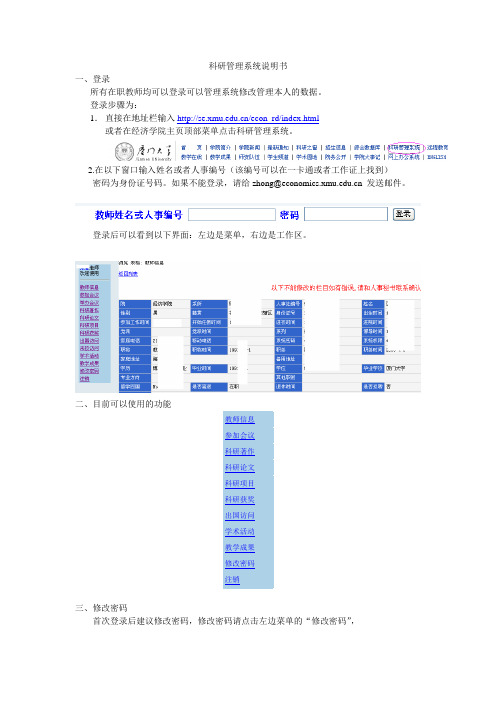
科研管理系统说明书一、登录所有在职教师均可以登录可以管理系统修改管理本人的数据。
登录步骤为:1.直接在地址栏输入/econ_rd/index.html或者在经济学院主页顶部菜单点击科研管理系统。
2.在以下窗口输入姓名或者人事编号(该编号可以在一卡通或者工作证上找到)密码为身份证号码。
如果不能登录,请给zhong@ 发送邮件。
登录后可以看到以下界面:左边是菜单,右边是工作区。
二、目前可以使用的功能三、修改密码首次登录后建议修改密码,修改密码请点击左边菜单的“修改密码”,输入原来的密码(第一次为身份证号码)再输入新密码并确认,然后点击“修改密码”按钮即可。
四、教师信息模块教师信息包括各种人事信息,该模块很多内容由人事处控制,不能随便修改。
如果您发现信息与实际不符合,请和人事秘书联系。
这一部分不会出现在院主页的师资介绍部分,仅供教师个人查询和院人事秘书统计用。
该页面中可以自行修改的部分有学术方向,硕士博士培养人数,主页,电子邮件,简介,教育经历,工作经历。
这些信息会出现在院主页的师资介绍部分。
以上的模块可以自行修改,修改完毕后点击“确认修改个人信息”按钮提交修改。
五:科研著作科研著作模块收集所有正式出版的著作。
教师可以查询,浏览自己的所有著作。
按“导出到Excel”可以把数据导出到Excel表格,以供填表使用。
如果需要增加数据,请点击“新增”这里代表作一栏和个人主页相关,如果你选择一本著作为代表作,这该书会出现在院主页的师资介绍部分。
填写所有内容后,按“新增”按钮即可提交数据到服务器。
教师可以删除已提交的内容,但是考虑存档和科研秘书统计的问题,请尽量不要删除。
六、科研论文科研论文包括所有发表的正式论文。
目前已经有2001,2004的数据。
教师可以查询,浏览自己的所有论文。
论文需要登记并经过科研秘书审核。
所有审核过的内容不再允许编辑。
如何发现错误,请和科研秘书联系。
按“导出到Excel”可以把数据导出到Excel表格,以供填表使用。
(完整word版)科研管理系统使用手册(科研秘书).

科研管理系统使用手册(科研秘书)版本号:V5.0目录科研管理系统使用手册(科研秘书) (1)目录 (2)引言 (3)编写目的 (3)第一章系统的登录 (4)1.1 登录系统 (4)1.2 密码维护 (5)第二章快速入门 (5)2.1功能整体布局 (5)2.2数据的审核 (6)2.3 数据的录入 (6)2.4 数据查看 (7)2.5 导出 (7)2.6 统计 (8)2.7 权限 (8)第三章操作指南 (9)3.1 综合办公 (9)3.2科研单位 (10)3.3 科研人员 (10)3.4 科研项目 (12)3.4.1 项目管理 (12)3.4.2 项目申报 (14)3.4.3项目结项 (15)3.5 科研经费 (16)3.6科研成果 (16)3.6.1论文成果 (16)3.6.2 著作成果 (18)3.6.3 研究报告 (18)3.6.4获奖成果 (18)3.6.5鉴定成果 (19)3.6.6专利成果 (19)3.6.7成果转化 (20)3.7学术活动 (21)3.7.1主办会议 (21)3.7.2学术讲座 (21)3.7.3参加会议 (22)3.8科研考核 (23)3.8.1 考核情况 (23)3.8.2 奖励情况 (24)3.9 用户管理 (24)3.10 退出系统 (24)第四章常见问题 (25)4.1 科研人员、科研项目、科研成果的录入 (25)4.2科研人员、科研项目、科研成果的删除 (26)引言随着计算机技术的发展和高校办公自动化的建设,使科研管理工作更加规范化、科学化,建设一个科研管理信息系统已显得非常重要。
高校科研管理信息系统包括科研项目管理、科研成果管理、学术论著管理、机构人员管理、文件资料管理等.编写目的本文档面向科研秘书用于指导《科研管理系统》的操作、使用,读者为本系统的最终用户。
第一章系统的登录1.1 登录系统科研管理系统是B/S结构的WEB应用系统,系统的所有操作都是在浏览器中进行的,在使用系统前,需要知道系统所在服务器的系统登录地址,在浏览器地址栏输入服务器的系统登录地址后回车,将出现系统的登录界面,如图1.1所示:图1.1输入用户名和密码,例如我们输入用户名:【123456】、密码【123456】,单击【登录】按钮后,系统登录成功会进入默认功能页面如图(1.1.1)页面所示:图(1.1.1)1.2 密码维护进入首页界面我们可以看到【首页】按钮右方【密码维护】,点击【密码维护】进入密码修改页面,修改后的密码为用户登录系统默认密码。
科研管理系统用户使用手册

科研管理系统用户使用手册科研管理系统用户使用手册一、简介本手册旨在为科研管理系统的用户提供使用说明和技术指导,以帮助用户有效地利用该系统进行科研活动和管理。
科研管理系统是一个集科研项目管理、人员管理、资源管理、科研成果管理等功能于一体的综合管理平台,为科研机构实现全面信息化管理提供了便捷的工具。
二、系统登录1、打开浏览器,输入科研管理系统的IP地址,进入系统首页。
2、在登录页面输入用户名和密码,点击“登录”按钮进入系统。
三、主要功能1、科研项目管理:包括项目申请、审批、执行、结题等全过程管理。
2、人员管理:对科研人员的基本信息、职务、成果等信息进行维护和管理。
3、资源管理:对科研所需的设备、材料、经费等信息进行登记和管理。
4、科研成果管理:对科研成果进行登记、审核、发布和管理。
四、操作指南1、科研项目管理: a. 创建项目:在项目管理页面点击“新增项目”按钮,填写项目基本信息,包括项目名称、负责人、所属部门等。
b. 项目审批:在项目管理页面选择需要审批的项目,点击“审批”按钮,进入审批页面,填写审批意见并提交。
c. 项目执行:项目通过审批后,在项目管理页面选择需要执行的项目,点击“执行”按钮,进入执行页面,填写项目执行进度。
d. 项目结题:在项目管理页面选择已经完成的项目,点击“结题”按钮,填写项目结题报告并提交。
2、人员管理: a. 新增人员:在人员管理页面点击“新增人员”按钮,填写人员基本信息,包括姓名、性别、职务等。
b. 修改人员信息:在人员管理页面选择需要修改的人员,点击“修改”按钮,进入修改页面,修改人员信息并提交。
c. 删除人员:在人员管理页面选择需要删除的人员,点击“删除”按钮,完成人员删除操作。
3、资源管理: a. 新增资源:在资源管理页面点击“新增资源”按钮,填写资源基本信息,包括设备名称、型号、单价等。
b. 修改资源信息:在资源管理页面选择需要修改的资源,点击“修改”按钮,进入修改页面,修改资源信息并提交。
科研管理信息系统使用说明【模板】
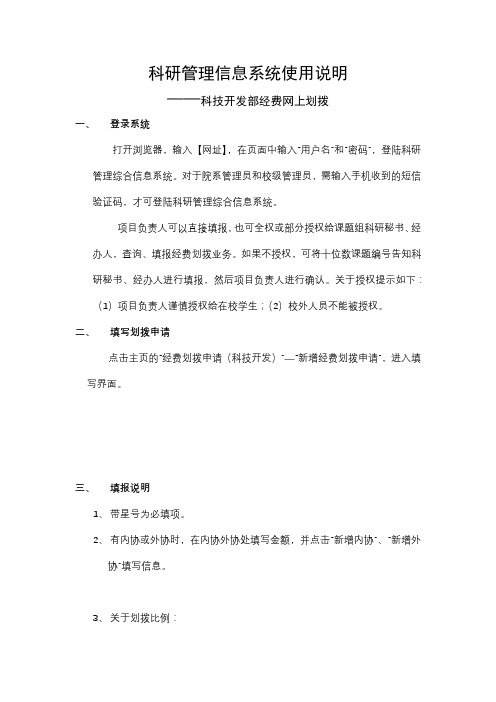
科研管理信息系统使用说明——科技开发部经费网上划拨一、登录系统打开浏览器,输入【网址】,在页面中输入“用户名”和“密码”,登陆科研管理综合信息系统。
对于院系管理员和校级管理员,需输入手机收到的短信验证码,才可登陆科研管理综合信息系统。
项目负责人可以直接填报,也可全权或部分授权给课题组科研秘书、经办人,查询、填报经费划拨业务。
如果不授权,可将十位数课题编号告知科研秘书、经办人进行填报,然后项目负责人进行确认。
关于授权提示如下:(1)项目负责人谨慎授权给在校学生;(2)校外人员不能被授权。
二、填写划拨申请点击主页的“经费划拨申请(科技开发)”—“新增经费划拨申请”,进入填写界面。
三、填报说明1、带星号为必填项。
2、有内协或外协时,在内协外协处填写金额,并点击“新增内协”、“新增外协”填写信息。
3、关于划拨比例:(1)合同为公示项目时,填写“科技成果转化现金奖励、业务和劳务费比例”;合同为非公示项目时,填写“科研绩效、业务和劳务费比例”。
(2)合同中有预算时,按合同预算中规定的金额核算填写“科研绩效、业务和劳务费比例”;无预算时,依照学校经费管理办法填写比例,其中技术转让合同的科研绩效比例最高为100%,其它合同到款科研绩效比例最高为50%。
(3)上述“比例”指到款金额扣除税费及学校、学院管理费之后的分配比例。
(4)“科研绩效”或“科技成果转化现金奖励”比例+“业务和劳务费”比例=100%4、关于发票:(1)只能选择增值税普通发票或增值税专用发票。
(2)未借过发票的点击否,会出现发票类型等信息,需要填写完善后才能进行下一步。
如需开具免税发票,上传文件“纳税人减免税备案登记表”。
附件需为图片,请用.jpg或者.png格式上传。
如发票抬头和来款单位名称不一致需将说明上传至附件。
(3)到财务部开具发票时,需将开票信息电子版提供给财务部。
普通发票:提供单位名称及纳税人识别号;专用发票:提供单位名称,纳税人识别号,地址电话,开户行及账号。
科研管理系统用户使用手册

中南财经政法大学科研管理系统-科研人员帮助手册北京易普拉格科技股份有限公司2018/4/13版权声明北京易普拉格科技股份有限公司,保留所有权利。
本手册所含信息代表了北京易普拉格科技股份有限公司截止本文发布之日对所讨论问题的观点。
本手册非北京易普拉格科技股份有限公司承诺的一部分,北京易普拉格科技股份有限公司不保证自本文发布之日起,手册中所含任何信息的准确性。
本手册公出于提供信息的目的,北京易普拉格科技股份有限公司不以任何明示或暗示的方式对本文做出任何保证。
您有责任遵守一切版权法律,在没有得到北京易普拉格科技股份有限公司明确的书面许可之前,您不能出于任何目的或者借助任何手段(电子、照相、记录、他人、机械或其它)对本手册的任何部分进行再制、存诸或者将其引入检索系统,或者将其转变成其它任何形式。
北京易普拉格科技股份有限公司对本手册中所提及的产品或技术可能拥有专利、专利程序、商标、版权或者其它知识产权,除非得到北京易普拉格科技股份有限公司的明确书面许可协议,本手册并没有赋予您任何使用这些专利、专利程序、商标、版权或者其它知识产权的许可。
本手册的全部内容北京易普拉格科技股份有限公司可能随时加以更改,此类更改将不另行通知。
本手册的著作权属于北京易普拉格科技股份有限公司版权所有翻版必究2018年4月第一次印刷目录1. 系统综述 (4)1.1. 概述 (4)1.2. 术语解释 (4)1.3. 界面介绍 (5)1.4. 功能介绍 (6)2. 快速入门 (8)2.1. 常用操作 (8)2.1.1. 登录系统 (8)2.1.2. 完善个人信息 (8)2.1.3. 个人密码维护 (10)2.1.4. 系统通知查看 (11)2.1.5. 用户消息收发 (12)2.1.6. 系统提醒查看 (14)2.1.7. 业务咨询 (15)2.1.8. 快速登记项目及成果 (16)2.1.9. 如何查看审核情况 (17)2.1.10. 申报项目 (18)2.1.11. 登记项目 (20)2.1.12. 申请项目变更 (22)2.1.13. 提交中检材料 (23)2.1.14. 提交结项材料 (23)2.1.15. 管理经费信息 (24)2.1.16. 登记成果 (27)2.1.17. 论文网推 (29)2.1.18. 申报奖励 (30)2.1.19. 申报鉴定 (31)2.1.20. 填写会议 (32)2.1.21. 用印申请 (33)2.1.22. 查看考核情况 (34)2.1.23. 个人主页管理 (35)2.1.24. 下载科研文件 (36)2.1.25. 查看登录日志 (36)2.1.26. 服务定制 (37)3. 常见问题 (38)3.1. 忘记用户名和密码? (38)3.2. 系统无法正常登录? (38)3.3. 无法修改我的个人信息? (38)3.4. 无法登记我的项目? (38)3.5. 无法修改我的项目? (38)3.6. 不能登记我的经费? (38)3.7. 无法修改我的经费? (39)3.8. 无法登记我的成果? (39)3.9. 无法修改我的成果? (39)4. 许可协议 (40)1.系统综述1.1.概述随着计算机技术的发展和高校办公自动化的建设,使科研管理工作更加规范化、科学化,建设一个科研管理信息系统已显得非常重要。
湖农大科研管理系统简要使用说明

科研管理系统简要使用说明一、 登录科研管理系统通过点击放置在校科技处主页左下方的科研管理系统图标进行登录。
在“用户帐号”的输入框中输入登录用的用户名(本人职工号),在“用户密码”处输入初始密码,然后单击“登录”按钮或按键盘中的回车键,即可进入管理系统。
进入管理系统主页后,需点击右上角的“密码维护”,修改密码,注意:职工号(即登录时的用户帐号)不可修改。
新密码应设置为不超过16位且不易遗忘的字符。
二、科研系统管理平台界面及权限说明(一)界面介绍建议将计算机图像分辨率调整为1027×768,这样才能将显示效果达到最佳。
所有登录界面均分为三大部分:LOGO 界面、左列表界面和主功能界面。
科研秘书和教师科研人员登录后的界面略有不同,见下图:主功能页面左列表页面 LOGO 上页面1.LOGO页面:主要是学校的名称,在其右边有“网站首页”、“首页”、“密码维护”、“退出系统”等功能按钮。
2.左列表页面:显示的主菜单上的子功能菜单。
单击子功能菜单可显示该菜单具体信息。
3.主功能页面:进入科研管理系统后显示“XXX老师,您好!欢迎登陆学校科研管理系统”界面,此处显示子功能菜单中的具体信息。
(二)权限说明人员、项目和成果等内容均为二级审核通过机制(即学院通过和学校通过)。
学校审核通过后的所有内容只能进行查看操作。
三、学院级(科研秘书)操作使用及注意事项(一)在线办公科研秘书可通过“综合办公”对本单位所有科研人员下发通知。
(二)机构管理1.科研秘书应及时对所在机构(学院)的信息进行补充更新。
2.注意“机构编号”信息暂不修改。
(三)人员管理1.首先由科研秘书将自己所在单位的人员信息根据实际情况及时调整。
调整后经科研处审核通过后即可进行其它各项内容的操作。
2.基本信息中的“职工号”来源于人事处的职工编码。
注意已有的不要修改,未有的根据实际情况由科研秘书填写,必须保证本机构的人员所在单位的唯一性。
(四)项目管理1.新增项目必须由项目负责人填写输入,其它参加人员不能重复录入此项目。
- 1、下载文档前请自行甄别文档内容的完整性,平台不提供额外的编辑、内容补充、找答案等附加服务。
- 2、"仅部分预览"的文档,不可在线预览部分如存在完整性等问题,可反馈申请退款(可完整预览的文档不适用该条件!)。
- 3、如文档侵犯您的权益,请联系客服反馈,我们会尽快为您处理(人工客服工作时间:9:00-18:30)。
科研管理系统使用说明书(科研秘书)目录科研管理系统使用说明书(科研秘书) (1)目录 (1)一、科研管理系统介绍 (2)二、快速登录科研管理系统 (3)2.1 如何登录科研管理系统 (3)三、科研管理系统使用说明 (4)3.1 功能整体介绍 (4)3.2 功能操作及权限介绍 (5)3.2.1 新增 (5)3.2.2 删除 (6)3.2.3 编辑 (6)3.2.4 查看 (6)3.2.5 查询 (7)3.2.6 导出 (8)3.2.7 统计 (9)3.2.8 审核 (10)3.2.9 权限 (10)3.3 功能模块使用方法 (11)3.3.1 综合办公 (11)3.3.2 科研单位 (12)3.3.3 科研人员 (12)3.3.4 科研项目 (13)3.3.5 校级项目 (17)3.3.6 科研成果 (18)3.3.7 学术活动 (23)3.3.8 科研考核 (26)3.3.9 用户管理 (28)一、科研管理系统介绍学校的科研管理系统是以教育部社科网的科研管理系统为基准,以学校科研管理实际需求为准绳开发出来的,它不但具有教育部社科网的所有数据接口,而且还包含了学校的实地数据。
这套系统的使用,能够使科研秘书从传统的纸质办公环境进入一个全新的网络办公环境中。
从而减少了科研秘书的工作时间和精力的投入,而且也增加了数据的安全性。
科研管理平台科研管理平台主要是针对于科研项目、论文、著作和学术活动等科研信息的录入及维护,高效透明地进行成果申报、科研工作量考核和年报统计工作。
科研管理系统对全校科研人员、各院系科研秘书和科研处工作人员开放。
二、快速登录科研管理系统2.1如何登录科研管理系统科研秘书主要通过科研管理系统“管理平台入口”进行登录。
科研秘书需要在“用户编号”的输入框中输入登录用的用户名(本人职工号),在“密码”处输入初始密码(本人职工号),然后单击“登录”按钮或按键盘中的回车键,即可进入管理平台。
进入管理平台主页后,需点击右上角的“账号维护”,修改密码。
新密码应设置为不超过16个字符的由数字或英文字母组成的、且不易遗忘的密码。
三、 科研管理系统使用说明3.1 功能整体介绍进入科研管理系统首页,页面分为LOGO 区域、一级菜单区域、主操作区域三部分。
一级菜单区域主要是各个科研业务间功能的切换;而主操作区域主要是某个科研业务内各个操作功能的切换。
1、 LOGO 区域:LOGO 区域主要是学校的校徽及名称,右边有“首页”、“帐号维护”、“退出系统”三个功能按钮。
2、 一级菜单区域:一进入科研管理系统该区域显示的是“综合办公”、“科研单位”、“科研人员”、“科研项目”、“校级项目”、“科研成果”、“学术活动”、“科研考核”、“用户管理”一级菜单,单击某个一级菜单只将展开其子菜单,不起链接作用,只有单击子菜单才进入到该科研业务的列表页面或其他相关页面。
3、 主操作区域:一进入科研管理系统该区域显示的“XXX 老师,您好!欢迎登陆学校科研管理系统”界面,单击一级菜单区域的菜单一般进入的是各科研业务的列表页面或其他相关页面。
主操作区域一级菜单区域 LOGO 区域3.2 功能操作及权限介绍科研业务的所有功能操作按钮都在列表页面的标题下面,只要单击功能操作按钮即可执行该功能操作,如下图所示:3.2.1新增单击列表页面上的“新增”按钮,进入新增页面,填写各项数据,然后提交新增信息。
“所属单位”字段默认为科研秘书的所在机构。
将数据提交给服务器之前,新增页面需要进行数据有效性检查,比如对“必填字段”的检查,对数据格式的检查等。
在新增页面有保存、清空和返回按钮,新增完成后保存,进入保存页面,可以选择继续新增或者返回信息列表,如果是同名或者必填字段未填将弹出对话框提示不能保存,如下图所示:★带红色“*”的字段为必填字段,不可漏填,否则将无法提交。
3.2.2删除先单击列表页面的列表标题“全选”字段下的选择方框,选择方框中出现√表示选中(取消选择再单击一次),然后单击列表页面上的删除按钮,出现“删除选中记录吗”对话框,即可选择是否删除。
单击“全选”字段表示选中列表页面的当前整页记录。
科研秘书在学校没有核准的情况下对本机构所有科研人员的新增数据记录进行删除。
如下图所示:3.2.3编辑单击列表页面的列表标题“操作”字段下的“编辑”字段进入编辑页面。
科研秘书在学校还未核准的情况下可以对本机构数据记录的详细情况进行修改,如果学校核准后只有科研处可以进行修改。
在编辑页面有保存、恢复、返回按钮,编辑修改完成后保存,进入保存页面,可以选择继续编辑或者返回信息列表。
如下图所示:3.2.4查看单击列表页面的列表标题“科研人员”、“科研项目”、“校级项目”、“科研成果”、“学术活动”等的“名称”字段下各数据记录名称即可进入查看页面,数据记录名称一般显红色。
科研秘书只能对本机构的数据记录详细情况进行查看,在查看页面有打印、返回按钮。
3.2.5查询单击列表页面上的“查询”按钮进入查询页面,检索分为简单检索和高级检索两种模式,简单检索是对重要的字段进行联合查询,高级检索则可以自由组织查询条件。
两种模式都带有多种查询结果排序功能。
通过简单检索或者高级检索功能查询出来的结果以三种提交方式提交获得所需数据信息,如下图所示:1、简单检索提交方式:查询提交方式:导出提交方式:统计2、高级检索(以提交方式为统计为例)3.2.6导出单击列表页面上的“导出”按钮进入导出页面。
通过列表页面的“导出”功能将查询结果转化成Excel文件供科研秘书下载。
导出Excel文件,可以选择要导出的字段,并可以编排字段的先后顺序。
在导出页面的左边有一个“可选字段”栏,里面列举了可供导出的字段名称,通过中间“选择/删除”栏中的按钮可以选中或者删除字段。
选中的字段会在“导出字段”栏里显示。
选择好字段后,点击下面的“保存”就可以进行导出了。
导出成功后会提示下载导出结果文件,导出页面如下图:3.2.7统计单击列表页面上的“统计”按钮进入统计页面。
科研秘书对本机构的相关数据记录按照要求选择分析字段及分析对象进行统计生成图表。
3.2.8审核先选择数据记录后单击“通过”、“不通过”按钮进行审核。
数据记录分为未审核、机构通过、学校通过、不通过四个状态。
科研秘书可以对本机构科研人员的成果项目数据记录进行通过、不通过操作。
3.2.9权限科研秘书新增科研人员、科研项目、校级项目、科研成果、学术活动时,新增页面字段“所属单位”均默认为科研秘书所在单位。
科研秘书新增的科研人员、科研项目、科研成果、学术活动的审核状态默认为机构通过,可以对其进行编辑、删除、查看操作,本单位科研人员新增的科研项目、科研成果、参加会议默认为未审核状态,可以进行编辑、删除、查看、审核操作。
学校核准通过的科研人员、科研项目、科研成果、学术活动,科研秘书不能再编辑、删除、审核,只能查看操作。
3.3 功能模块使用方法3.3.1综合办公综合办公分为收文和发文两部分。
单击一级菜单区域的“综合办公”展开子菜单为“收文一览”与“发文一览”,单击子菜单进入相应子模块。
3.3.1.1 收文管理1、收文一览:对发送给本人的收文进行查看。
2、收文检索:对发送至本人的所有收文进行查询,可按照一定的可选条件进行查询。
3.3.1.2 发文管理1、发文一览:对本人发送给其老师或科研人员的收文进行查看。
2、新增发文:本人对其老师或科研人员发送发文。
3、发文检索:对本人已发出的发文进行检索3.3.2科研单位单击一级菜单区域的“科研单位”展开子菜单为“单位资料”、“下属科室”、“研究机构”,单击子菜单进入相应子模块。
3.3.2.1单位资料:科研秘书只能管理本单位的信息,可以对本单位的信息进行编辑、查看、打印操作。
3.3.2.2下属科室:科研秘书可以对下属科室进行新增、删除、编辑、查看操作。
3.3.2.3研究机构:挂靠在本单位的科研机构,可以对其进行新增、删除、查询、导出操作,而且有一个以“机构类别”字段的分类快速查询功能,如下图所示:3.3.3科研人员单击一级菜单区域的“科研单位”展开子菜单为“人员一览”、“人员新增”、“人员查询”。
科研人员模块主要是对本单位的人员进行管理。
科研秘书可对人员进行新增、编辑、删除、列表浏览、查看详细信息、查询、统计、导出等操作。
单击人员列表页面的列表标题“科研详情”字段下的“点击查看”进入该人员的科研详情页面,可以查看到该人员的总体情况及该人员的“项目”、“论文”、“著作”、“奖励”、“专利”等信息。
3.3.4科研项目单击一级菜单区域的“科研项目”展开子菜单“项目管理”、“项目经费”、“项目申报”、“项目结项”,单击子菜单进入相应子模块。
3.3.4.1 项目管理单击一级菜单区域的“科研项目”子菜单“项目管理”进入项目信息列表,科研秘书可以对本单位科研人员的项目进行新增,默认为机构通过。
对本单位科研人员所有的项目进行编辑、删除、查看、查询、统计、导出、审核操作。
新增项目依次录入基本信息、详细信息、统计信息、项目组成员、备注信息。
如果项目状态为“结项”时,项目新增页面将增加项目结项信息。
1、负责人新增在新增页面中负责人添加通过单击字段“负责人”输入框后的“选择负责人”弹出选择项目负责人页面进行选择,负责人会默认在项目组成员中,单击项目组成员列表标题“操作”字段下的“编辑”按钮进入项目组成员编辑页面,可以对其进行详细信息编辑补充。
2、项目组成员新增只有在添加完项目负责人情况下才可以添加项目组成员,单击红色闪烁字体弹出项目组成员添加页面进行添加。
项目组成员可以有多个,成员来源分为本校老师、本校学生和外校人员三种情况,如果是本校老师,人员的基本信息可以从系统中直接获取,如果是学生或外校人员,则需要直接录入作者有关信息。
填写了作者信息后,点击作者添加页面右下角的保存按钮,作者添加页面会自动关闭,这样在项目新增页面的项目组成员列表就会显示刚才录入的成员信息记录。
3、项目组成员编辑、删除及排序只要单击项目组成员列表标题“操作”字段下的编辑按钮与删除按钮即可进行编辑删除操作,单击及可以调整项目组成员顺序。
4、项目经费、支出经费、年度经费新增只有在项目新增保存后进入编辑页面,单击“项目信息”、“项目经费”、“年度经费”选项卡进行相关页面切换,单击“项目经费”、“年度经费”即可进入该项目经费、年度经费列表页面,可以对其进行新增、删除、查看、编辑功能。
(1)项目经费(2)支出经费(3)年度经费3.3.4.2 项目经费科研秘书可以对经费记录进行列表浏览、详细记录查看、查询、统计、导出操作。
3.3.4.3 项目申报科研秘书可单击“科研项目”子菜单“项目申报”进入科研处发布的项目申报信息列表,默认状态是“申报中的信息列表”页面,可以通过左上角的下拉菜单可以进行快速切换到“已申报结束的信息列表”页面,可以对申报信息进行简单查询。
